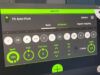Come usare FL Studio
Hai sempre avuto una passione molto forte per la musica e, da qualche tempo, senti il desiderio di creare qualcosa di concreto, che possa essere un brano musicale o un tuo personale mix di canzoni. Cercando informazioni in merito, hai scoperto che tutte queste cose si possono fare grazie al software FL Studio, e ora, dunque, non vedi l'ora di approfondire l'argomento e capire come utilizzarlo al meglio.
Per tua informazione, FL Studio è una DAW (Digital Audio Workstation) semi-professionale, disponibile sia per Windows che per macOS (ma anche per le piattaforme mobili Android e iOS/iPadOS), che permette di creare brani musicali da zero grazie a una moltitudine di campioni audio e strumenti virtuali integrati, nonché alle sue funzioni di registrazione audio e MIDI, ma anche di effettuare veri e propri mix partendo da tracce già esistenti. Inoltre, sarai senz'altro lieto di sapere che è possibile usufruire di una sua versione di prova gratuita senza limiti di tempo che, però, prevede alcuni vincoli di impiego.
Come dici? Ho catturato la tua attenzione e ora non vedi l'ora di capire come usare FL Studio per dare completo sfogo alla tua creatività? Allora non devi fare altro che continuare a leggere questa guida: nelle righe a venire, infatti, ti illustrerò come sfruttare questo software per iniziare a fare musica fin da subito. Sono sicuro che, con un po' di sana pratica, riuscirai presto a ottenere risultati stupefacenti! Pronto per cominciare? Perfetto, in tal caso a me non resta che augurarti buona lettura e buon divertimento!
Indice
Come usare FL Studio gratis
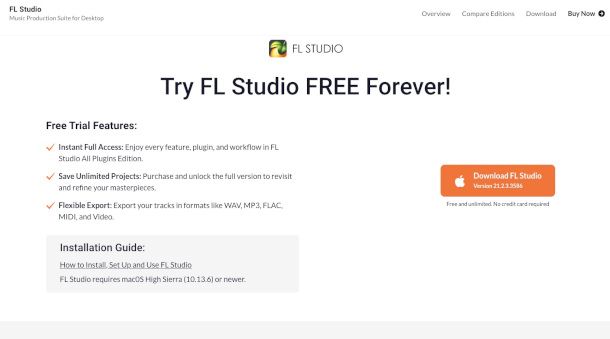
Leggendo l'introduzione sei rimasto colpito dal fatto che il software in oggetto sia disponibile in una versione free, e ora vorresti saperne di più su come usare FL Studio gratis? Nessun problema, ti accontento sùbito.
Innanzitutto, devi sapere che tale versione permette di avere accesso illimitato a ogni funzionalità e plugin previsto da quella completa. Tuttavia, anche se questa non prevede una scadenza, tieni conto che non avrai più modo di accedere nuovamente a un progetto, anche se questo è stato salvato, una volta chiuso il programma. Dovrai quindi mantenere la sessione di lavoro attiva per tutto il tempo necessario al suo completamento per poter poi esportare il brano o il mix nel formato finale.
Per superare tale limitazione, è necessario acquistare una delle edizioni a pagamento, con costi a partire da 99 euro una tantum per quella base, denominata Fruity Edition, la quale, però, non permette di importare o registrare audio, e di conseguenza non non integra nemmeno il tool di audio editing Edison.
Le altre versioni disponibili sono la Producer (a 249 euro), che integra tutte le funzioni per la produzione musicale inclusa la registrazione audio, la Signature (a 349 euro), che aggiunge ulteriori plugin, e la All Plugins Edition (a 599 euro), la quale, come puoi facilmente intuire dal suo nome, permette di avvalersi di tutti i plugin disponibili al momento dell'acquisto.
Fatte queste opportune premesse, se desideri comunque scaricare la versione gratuita per provare tutte le funzionalità, per cominciare verifica di essere in possesso dei requisiti minimi previsti dal software in questione, che per comodità di riporto di seguito.
- Windows 10 o versioni successive per PC Windows, macOS 10.13.6 o versioni successive per Mac.
- almeno 4 GB di spazio disponibile
- almeno 4 GB di RAM
- Processore Intel o AMD per PC Windows (ARM non è supportato), Intel e Apple Silicon per Mac.
Una volta fatto ciò, collegati a questa pagina del sito ufficiale di FL Studio e premi il pulsante Download FL Studio ivi presente: ti verrà automaticamente proposta la versione compatibile con il sistema operativo in uso.
Al termine del download, procedi all'installazione aprendo il file appena ottenuto e seguendo le indicazioni su schermo. Si tratta di una procedura piuttosto semplice, ma se riscontri difficoltà nella sua esecuzione puoi tranquillamente fare riferimento a questa mia guida interamente dedicata a come scaricare FL Studio gratis.
Al primo avvio, premi sul pulsante Continue trial per proseguire l'utilizzo gratuito del software, in modo da accedere direttamente alla sua interfaccia, particolarmente elaborata e ricca di funzionalità, e attendi l'eventuale caricamento del progetto di esempio.
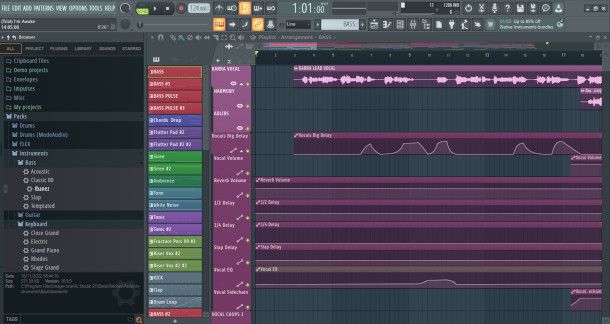
La parte alta della schermata ospita il menu principale (a sinistra), nonché la toolbar con i comandi del player e diversi strumenti di editing: per capire a cosa fanno riferimento le relative icone, passaci sopra con il cursore e leggi la scritta che compare nel riquadro di sinistra, dove troverai anche la corrispondente scorciatoia da tastiera.
Il pannello verticale di sinistra rappresenta il cosiddetto browser, ovvero la sezione del programma che consente all'utente di navigare all'interno della libreria del software e gestire i file audio, plugin, tracce MIDI e altre tipologie di contenuti multimediali.
L'area centrale permette di visualizzare vari elementi essenziali per la progettazione musicale, come la playlist dell'arrangiamento, ovvero la disposizione verticale delle tracce che compongono il brano, il mixer, il piano roll (l'editor delle note) o il channel rack. Se non li visualizzi, dunque, potrai facilmente aprirli cliccando sulla relativa icona presente nella toolbar.
A questo punto, se vuoi sapere come usare scheda audio FL Studio, verificando ossia che la componente hardware in questione sia stata correttamente risconosciuta e impostata dal sistema, clicca sul menu Options situato in alto a sinistra e premi la voce General Settings dal menu contestuale.
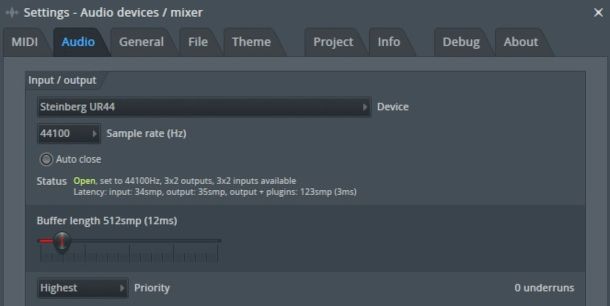
A seguire, seleziona la scheda Audio nella nuova finestra apertasi, dododiché individua tramite il menu a tendina Device collocato in alto il dispositivo che intendi utilizzare con FL Studio. Ovviamente, questo dovrà risultare già opportunamente collegato al computer, e dovranno esser stati installati i relativi driver.
Esegui la medesima operazione nella scheda MIDI per selezionare un eventuale controller da utilizzare per la registrazione di uno strumento virtuale su FL Studio. In questo caso, sarà necessario premere sul pulsante Enable e selezionare il dispositivo dal menu Controller type.
Come usare FL Studio per registrare
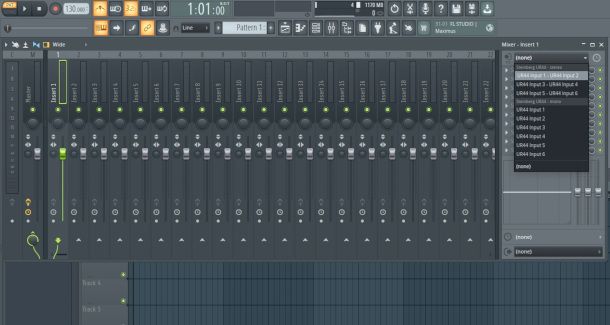
Ora che hai preso confidenza con l'interfaccia della DAW e hai correttamente impostato la scheda audio, vediamo insieme come usare FL Studio per registrare nuovi brani da zero. Per cominciare, se desideri ad esempio acquisire dell'audio da una sorgente esterna, apri la finestra del mixer. Se non la visualizzi, premi il simbolo delle levette verticali presente nella toolbar in alto.
A seguire, seleziona con un clic uno dei canali ivi presenti, come Insert1, e recati nel relativo pannello delle impostazioni che si trova in alto a destra. Qui, premi sulla voce Ext e seleziona uno dei canali mono o stereo della scheda audio corrispondente all'ingresso dello strumento o del microfono che desideri utilizzare. Così facendo, visualizzerai il segnale audio in ingresso nel corrispondente indicatore meter del mixer.
Una volta fatto ciò, imposta i BPM (Battiti Per Minuto) come preferisci utilizzando l'apposita funzione collocata nella toolbar e attiva il metronomo cliccando sulla relativa icona a fianco. Seleziona poi la modalità Song nella sezione dei comandi del player, quindi premi il pulsante rosso per la registrazione e scegli l'opzione Audio, into the playlist as an audio clip nella nuova finestra apertasi, in modo da avviare l'acquisizione del sonoro. Al termine, premi il bottone di stop (il quadrato nero) per interromperla.
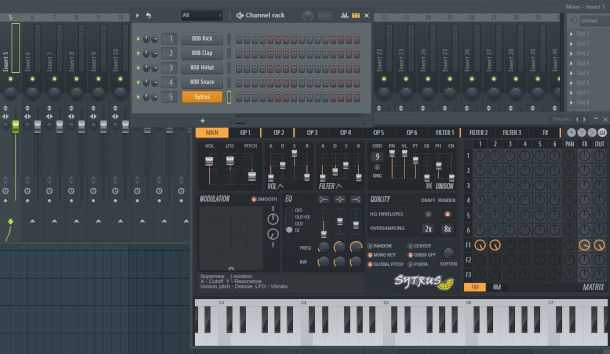
Se desideri registrare MIDI con un'apposita tastiera collegata al computer, apri invece la finestra Channel Rack (corrispondente all'icona dei tre rettangoli grandi affiancati da tre più piccoli) e premi il simbolo [+] posto in basso, dopodiché seleziona uno strumento virtuale (ad esempio un synth) a tua scelta fra quelli disponibili nella libreria che ti viene mostrata, in modo da aprire la relativa interfaccia.
Tramite quest'ultima potrai impostare il suono a tuo piacimento, scegliendo uno degli eventuali preset integrati o intervenendo sui vari parametri. Se vuoi integrare nuovi plugin, dai un'occhiata alla mia guida che ti ho appena linkato, ed eventualmente anche al tutorial su come installare VST su FL Studio.
A seguire, assegna allo strumento un canale del mixer agendo sul corrispondente riquadro del Channel rack, posto alla sinistra del suo nome. Ti basta passarci sopra e, mantenendo premuto il tasto sinistro del mouse, trascinare il cursore verso il basso o l'alto, finché non viene visualizzato il valore desiderato.
A questo punto, attiva la modalità registrazione premendo sul simbolo del pallino rosso come ti ho mostrato in un paragrafo precedente, scegliendo però stavolta l'opzione Notes and automation, e premi in aggiunta sul bottone ▶︎ per avviare l'acquisizione delle note.
Un altro modo di creare tracce consiste nel trascinare uno degli elementi presenti nella libreria direttamente sull'area della playlist, in modo da generare automaticamente il relativo canale sul Channel rack.
Le possibilità offerte da questa DAW sono davvero tantissime, e a tal proposito ho realizzato dei tutorial dedicati a diverse tipologie di operazioni: se, ad esempio, sei interessato a capire come creare un beat su FL Studio, oppure sei desideroso di apprendere in che modo è possibile campionare dei suoni, ti raccomando di leggere le guide di cui ti ho appena fornito il link.
Come usare piano roll FL Studio
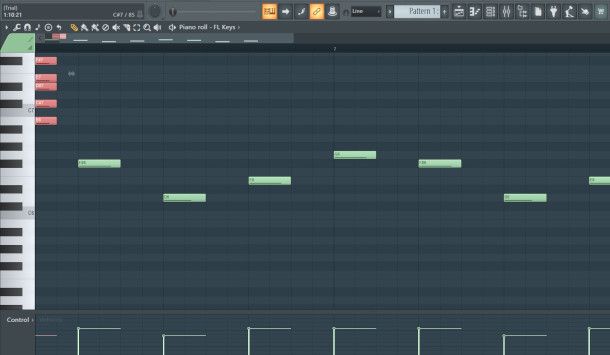
Se vuoi apprendere come usare piano roll FL Studio, in quanto, dopo aver registrato una traccia MIDI, vorresti poterla editare e correggere, ti accontento sùbito. In sostanza, la funzionalità in questione consente di accedere a una griglia nella quale l'asse orizzontale rappresenta il tempo, mentre l'asse verticale definisce l'altezza delle note, corrispondenti ai tasti del pianoforte posizionato sulla sinistra.
Le note di una registrazione MIDI vengono quindi visualizzate come dei rettangoli, i quali possono essere modificati in vari modi, cancellati o spostati. Per accedere al piano roll, fai doppio clic sulla traccia da editare.
Se, invece, desideri creare una traccia da zero disegnando una a una le note, seleziona lo strumento che desideri utilizzare nel Channel rack (come ti ho mostrato nel capitolo precedente), dopodiché premi il pulsante con l'icona di un piano e dei quadratini a fianco, collocato nella toolbar.
Ora, per applicare nuove note sulla griglia, seleziona lo strumento matita nella barra degli strumenti del piano roll posta in alto e fai clic in corrispondenza della posizione desiderata. Per allungarla o accorciarla, devi semplicemente recarti sul bordo della stessa: non appena visualizzi il simbolo di una freccia a due punte, tenendo premuto il tasto sinistro del mouse e spostandoti verso destra o sinistra potrai definire la sua estensione.
Posizionandoti sopra la nota, il cursore diventerà a forma di croce: in questa modalità ti sarà possibile spostare la nota per trascinamento in una qualsiasi altra posizione della griglia. Per cancellare un elemento, invece, dovrai fare semplicemente clic destro su di esso.
Il piano roll permette anche di intervenire su una selezione di note, in modo da modificarle contemporaneamente nello stesso modo. Ti basterà utilizzare lo strumento Seleziona che trovi sempre in alto (è quello con il simbolo di un quadrato), e disegnare poi un'area che comprenda tutte le note alle quali intendi apportare dei cambiamenti in maniera simultanea.
Così facendo, potrai ad esempio copiare e incollare la selezione per replicarla, oppure, premendo nuovamente sul simbolo della matita, apportare le varie tipologie di modifica esposte poc'anzi a ciascun evento con una sola operazione.
Se hai delle conoscenze di notazione musicale, potrai anche generare direttamente degli accordi premendo sul simbolo del cerchio con all'interno delle righe, selezionando poi una delle tipologie di accordi proposte nel menu contestuale, e cliccando infine sulla posizione desiderata.
Pigiando sull'icona della chiave inglese, invece, avrai modo di accedere a ulteriori utili strumenti, come quello che permette di quantizzare (ovvero allineare rispetto al tempo prestabilito) le note.
Infine, qualora volessi rendere più naturale l'esecuzione, potrai agire sul parametro della velocity (ovvero l'intensità del suono), riportato in un'area separata collocata appena al di sotto rispetto a quella delle note. Qui, dunque, avrai modo di diminuire o alzare tale valore intervenendo sulla linea corrispondente alla nota, trascinandola verso l'alto o verso il basso.
FL Studio: come usare mixer

Il mixer è un elemento essenziale in FL Studio, grazie al quale è possibile mescolare e modificare i livelli audio di diverse tracce all'interno del progetto. Per visualizzarlo, premi il simbolo dei selettori presenti nella toolbar.
La sua interfaccia è composta sostanzialmente da due aree: a sinistra trovi il livello dinamico della traccia corrente (Current) attualmente selezionata, quella del Master (il canale che raggruppa tutti gli output del mixer), nonché dei singoli canali Insert, sia quelli liberi, sia quelli che avrai già associato ai vari strumenti presenti nel Channel rack. A destra, invece, è presente un pannello dedicato agli effetti.
Agendo sui relativi cursori e potenziometri del canale selezionato, dunque, potrai modificare il volume e le altre caratteristiche del suono, mentre facendo clic destro sulla rispettiva intestazione e selezionando dal menu contestuale l'opzione Rename, color and icon, avrai modo di attribuirgli un nuovo nome e delle caratteristiche grafiche in grado di renderlo più facilmente riconoscibile
Il mixer è indispensabile anche al fine di effettuare l'associazione di un effetto a un canale: per farlo, occorre selezionare dapprima l'insert, cliccare poi su uno slot libero nel pannello di destra, e scegliere uno dei preset proposti nel menu contestuale. In questo modo si aprirà la relativa interfaccia, grazie alla quale sarà possibile definire i rispettivi parametri.
Quando viene assegnato un canale a uno strumento nel Channel rack (in un capitolo precedente relativo alla registrazione ti ho mostrato la procedura), noterai che questo viene automaticamente collegato al Master tramite una linea visibile nella parte bassa dell'interfaccia.
Tuttavia, è possibile modificare questa impostazione ed effettuare diverse personalizzazioni, creando ad esempio dei gruppi di canali (o bus) da reindirizzare verso un insert differente rispetto al Master, al quale è stato magari assegnato un effetto.
Per farlo, ti basta cliccare sul simbolo della freccia posto sotto al selettore del Master, in modo da scollegare singolarmente i vari canali interessati. Una volta fatto ciò, dovrai cliccare sulla freccia corrispondente al canale di destinazione per instaurare il collegamento con i vari insert prescelti.
In questo modo si organizza meglio il missaggio e, soprattutto, si evita di applicare lo stesso effetto a ogni traccia che ne necessita, con conseguente risparmio delle risorse messe a disposizione dalla CPU. Dovrai poi solo assicurarti che il canale di destinazione degli insert al quale è stato assegnato l'effetto esegua a sua volta la send verso il Master.
Come usare app FL Studio

Lavori in mobilità con smartphone e tablet e, dunque, avresti bisogno di una versione del software adatta a questa esigenza? Allora credo proprio che FL Studio Mobile sia la soluzione adatta a te: di fatto, si tratta della “controparte” mobile del programma che hai appena avuto modo di conoscere, disponibile per Android al prezzo di 14,90€ (la trovi anche su store alternativi), e per iOS/iPadOS al prezzo di 14.99€. Tutte le versioni dell'app offrono un parco di campioni e plugin di base, che può essere arricchito previo acquisto in-app di contenuti aggiuntivi.
Ad ogni modo, dopo aver acquistato, scaricato e avviato l'app, avrai la possibilità di visualizzare un breve tutorial iniziale dimostrativo. Successivamente, potrai importare un brano già pronto da utilizzare come “guida”, selezionabile con un tap dal pannello mostrato a video, oppure saltare questo passaggio toccando una parte vuota della schermata dell'app.
Concettualmente, il funzionamento di FL Studio Mobile è molto simile a quanto visto per il computer, tuttavia vi è una certa differenza per quanto riguarda le dinamiche: ad esempio, puoi aggiungere un canale facendo tap sul pulsante [+] collocato al centro della schermata, selezionando poi uno dei template proposti.
Per accedere al menu che permette di tagliare, copiare, incollare o eliminare un campione, invece, ti basterà effettuare un tap prolungato sul relativo indicatore situato sulla traccia.
All'occorrenza, potrai accedere alle opzioni di equalizzazione (pan, output, guadagno e così via) toccando il simbolo dei selettori collocato in basso a sinistra, e visualizzare il piano roll con un doppio tap sulla traccia MIDI.
Infine, completato il lavoro, dovrai pigiare sul pulsante a forma di fragola collocato nell'angolo in alto a destra per accedere alle funzioni di salvataggio e a quelle utili per la creazione di un nuovo progetto, nonché alle impostazioni dell'app.

Autore
Salvatore Aranzulla
Salvatore Aranzulla è il blogger e divulgatore informatico più letto in Italia. Noto per aver scoperto delle vulnerabilità nei siti di Google e Microsoft. Collabora con riviste di informatica e ha curato la rubrica tecnologica del quotidiano Il Messaggero. È il fondatore di Aranzulla.it, uno dei trenta siti più visitati d'Italia, nel quale risponde con semplicità a migliaia di dubbi di tipo informatico. Ha pubblicato per Mondadori e Mondadori Informatica.